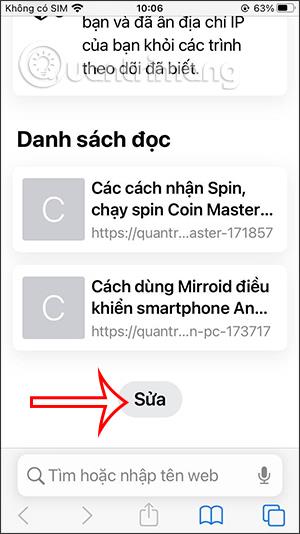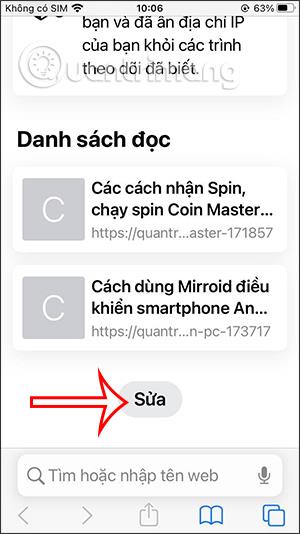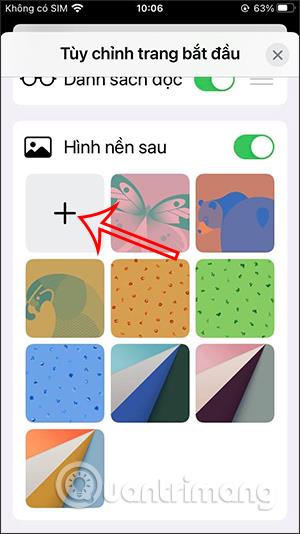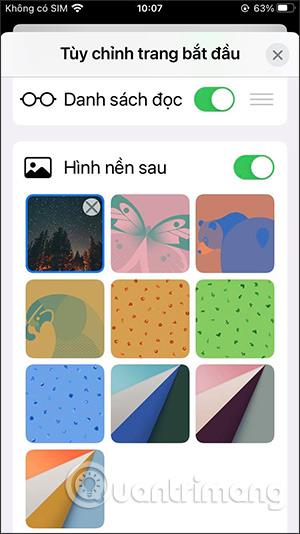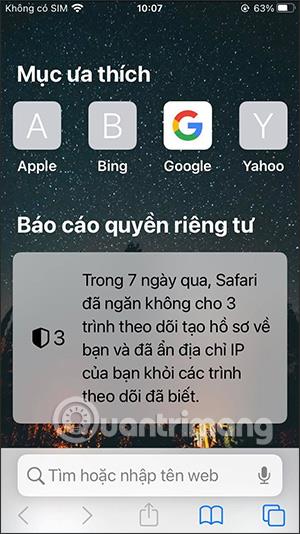iOS 15 verfügt über ein offizielles Update mit vielen neuen Funktionen. Auch der Safari-Browser unter iOS 15 bringt viele wesentliche Änderungen mit sich, etwa eine neue Oberfläche mit Navigation, Tab-Gruppen und Datenschutzmodus oder die Einstellung eines Hintergrundbilds für Safari. Dementsprechend bringt die Funktion zum Ändern des Safari-Hintergrundbilds unter iOS 15 eine völlig neue Benutzeroberfläche in den Browser, bei der Sie ein verfügbares Hintergrundbild auswählen oder Ihr eigenes Foto verwenden können, um das Safari-Hintergrundbild festzulegen. Der folgende Artikel führt Sie durch die Installation des Safari-Hintergrundbilds auf dem iPhone.
Anweisungen zum Installieren des Safari-iPhone-Hintergrundbilds
Schritt 1:
Zuerst greifen wir auf den Safari-Browser zu, wischen über den Bildschirm nach unten und klicken auf die Schaltfläche Bearbeiten . Zeigen Sie nun die Benutzeroberfläche „Startseite anpassen“ wie unten dargestellt an. Wir schieben die runde Schaltfläche nach rechts beim Hintergrundhintergrund am unteren Bildschirmrand, um den Modus zu aktivieren.
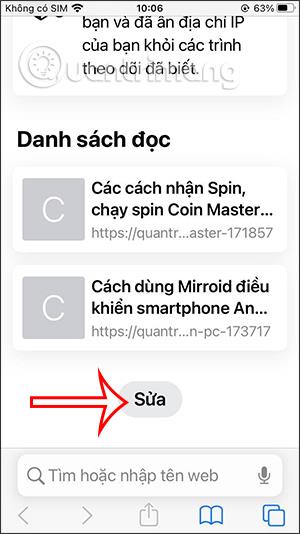
Schritt 2:
Zeigt jetzt viele Hintergrundbilder an, aus denen wir für die Safari-Benutzeroberfläche auswählen können. Klicken Sie auf das verfügbare Hintergrundbild, um es zu verwenden. Oder wenn Sie das Hintergrundbild im Fotoalbum verwenden möchten, klicken Sie auf das Plus-Symbol .
Zeigen Sie die Fotoalbum-Benutzeroberfläche an und suchen Sie das Bild, das Sie als Hintergrundbild für Safari festlegen möchten.
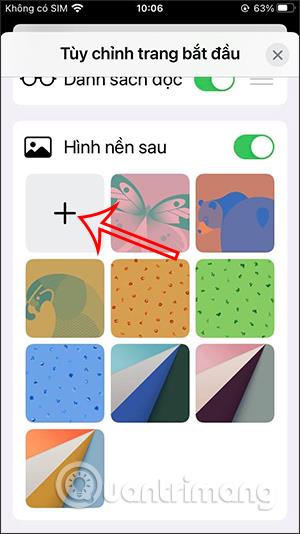

Schritt 3:
Wenn wir zum Optionsmenü der Startseite zurückkehren, sehen wir das Bild, das wir zum Festlegen des Safari-Hintergrundbilds ausgewählt haben. Klicken Sie auf das X-Symbol, um die Benutzeroberfläche zu schließen. Als Ergebnis sehen Sie, dass das Safari-Hintergrundbild installiert ist.
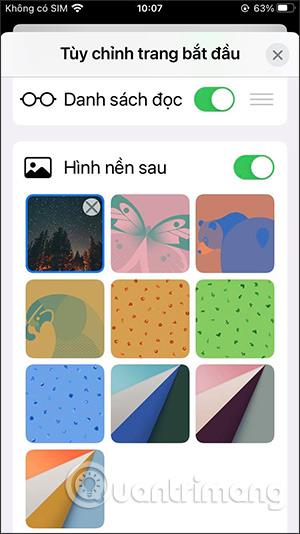
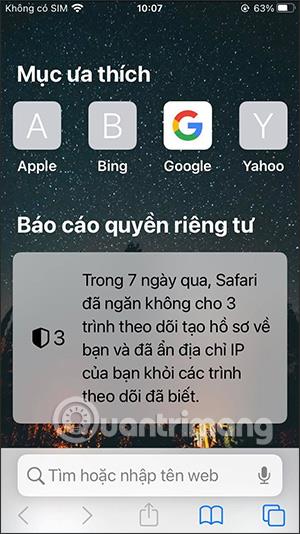
Videoanweisungen zum Installieren des Safari-iPhone-Hintergrundbilds